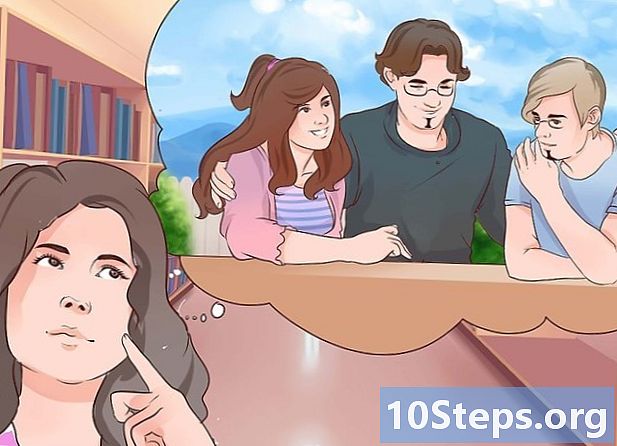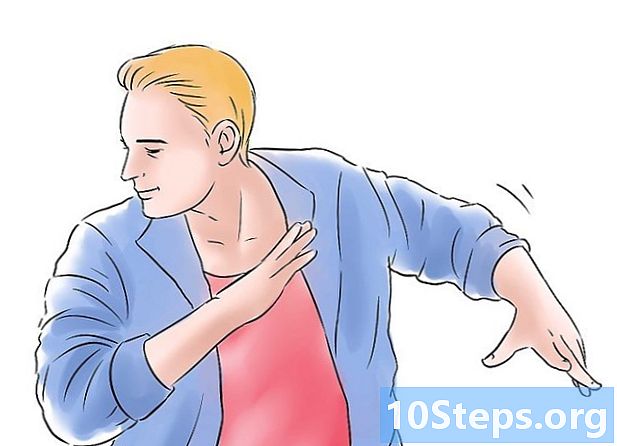Sisältö
- vaiheet
- Tapa 1 Käytä online-muuntamistyökalua
- Tapa 2 Käytä muuntamisohjelmistoa
- Tapa 3 Muunna PDF-tiedosto Exceliin "Jaa E sarakkeisiin" -toiminnolla
Työskentelet jonkun kanssa projektissa, jolla on paljon salattua tietoa. Jaat työn ja vaihdat tietojasi. Tunnollinen kollegasi lähettää sinulle työnsä PDF-tiedostona. Klassikko! Paitsi, että hän unohti sinun piti muokata tätä tiedostoa. PDF-tiedostot ovat kuitenkin staattisia kuvia. Et halua häiritä kollegaasi, joten huomaa, että on olemassa erilaisia tapoja purkaa, muuntaa PDF-tiedosto nopeasti Excel-tiedostoksi (laskentataulukko). Tämä on tämän artikkelin tarkoitus.
vaiheet
Tapa 1 Käytä online-muuntamistyökalua
-

Etsi online-muunnos. On monia sivustoja, jotka tarjoavat muuntaa PDF-tiedostosi Excel-tiedostoiksi ilmaiseksi. Kirjoita "pdf conversion excel" suosikki hakukoneeseesi ja valitse yksi ehdotetuista sivustoista. Joitakin mielenkiintoisimpia sivustoja ovat:- Cometdocs
- Nitro pilvi
- FreePDFConvert
-

Lataa tiedosto. Löydät pienen painikkeen, joka kutsuu sinua lataamaan PDF-tiedostosi. Monet sivustot asettavat rajan tiedostokoolle.- Ihannetapauksessa PDF olisi jo muotoiltu taulukkona.
- Kirjoita yleensä sähköpostiosoite, johon muunnettu tiedosto lähetetään.
- Ilmaiset muuntamissivustot myös rajoittavat muunnettavien tiedostojen määrää. Tämän rajan nostamiseksi riittää yleensä maksetun version valitseminen.
-

Odota, kunnes muuntaminen on valmis. Sivustosta riippuen muuntaminen voi viedä jopa puoli tuntia. Kun toimenpide on valmis, muunnettu tiedosto lähetetään postilaatikkoosi. Jää vain palauttaa takaisin kiintolevyllesi. -
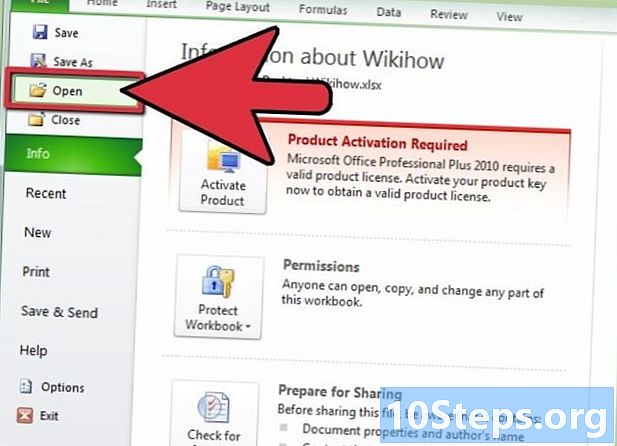
Avaa tiedosto Excelillä. Tavoitteena on nähdä, onko tiedosto muunnettu. Joskus on pieniä puutteita, joitain arvoja, joita ei löydy oikeista soluista. Järjestä ne vain.
Tapa 2 Käytä muuntamisohjelmistoa
-
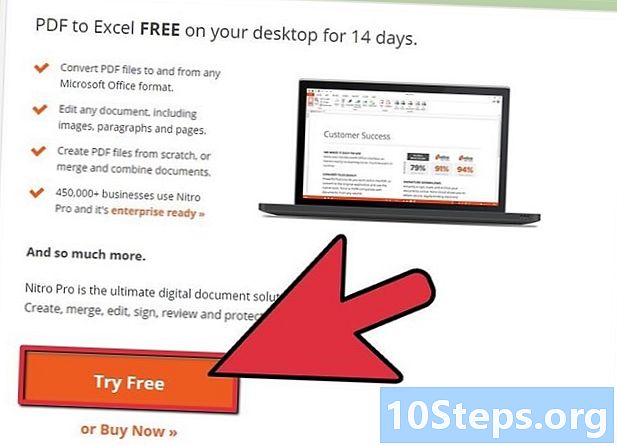
Lataa muuntamisohjelma. Markkinoilla on monia. Jotkut ovat ilmaisia, toiset maksavat. Maksetut ohjelmistot ovat paljon tehokkaampia. Jos sinulla on paljon ja säännöllisesti tiedostoja muunnettavaksi, on harkittava sijoittamista tällaisiin ohjelmiin. Huomaa, että online-muuntamista tarjoavat sivustot myyvät myös muunto-ohjelmistonsa. -
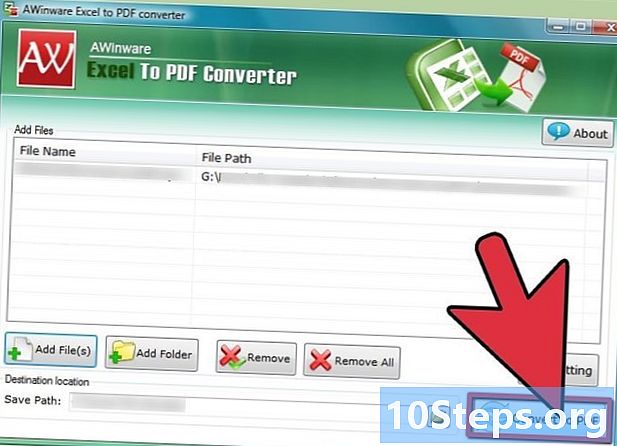
Muunna asiakirjasi. Kun ohjelmistosi on asennettu, voit aloittaa PDF-muunnostyöt. Jotkut ohjelmistot lähettävät tiedoston palvelimilleen, kun taas toiset tekevät muuntamisen suoraan tietokoneellesi.- Joissakin ohjelmissa, esimerkiksi Cometdocsissa, voit napsauttaa hiiren kakkospainikkeella muunnettavan tiedoston kuvaketta ja valita valikossa muuntamismuodon.
- Ohjelmisto ei muunna vain Excel-tiedostoiksi.
-

Avaa muunnettu tiedosto Excelillä. Kun muuntaminen on valmis, avaa Excel-tiedosto ja tarkista, että kaikki on muunnettu oikeassa paikassa. On todennäköistä, että joudut siirtämään yhden tai kaksi asiaa, näillä ohjelmistoilla, vaikka ne ovatkin erittäin tehokkaita, on joskus pieniä vikoja.
Tapa 3 Muunna PDF-tiedosto Exceliin "Jaa E sarakkeisiin" -toiminnolla
-

Tallenna PDF-tiedosto e-tiedostona. Tietotyypistä riippuen on mahdollista tuoda ne Excel-työkirjaan e: na, jonka avulla jaetaan e sarakkeisiin.- Avaa tiedosto Adobe Readerilla ja napsauta "File". Valitse "Tallenna toisena" ja napsauta "e". Voit käyttää myös "Tallenna nimellä ..." -toimintoa ja valita "Tiedosto e".
- Anna tiedostolle nimi ja tallenna se. Se tallennetaan e-tiedostona.
-

Kopioi e. Kun muuntaminen on valmis, avaa tiedosto ja valitse kaikki e. Tätä varten tee Ctrl + A, muuten sijoitat kohdistimen e-alkuun, napsautat ja pidät hiirtä alhaalla ja sitten alas e-kohdan loppuun.- Kopioi valittu e leikepöydälle. Kopioi painamalla Ctrl + C, tai napsauta valikkorivillä "Muokkaa" ja sitten "Kopioi".
-
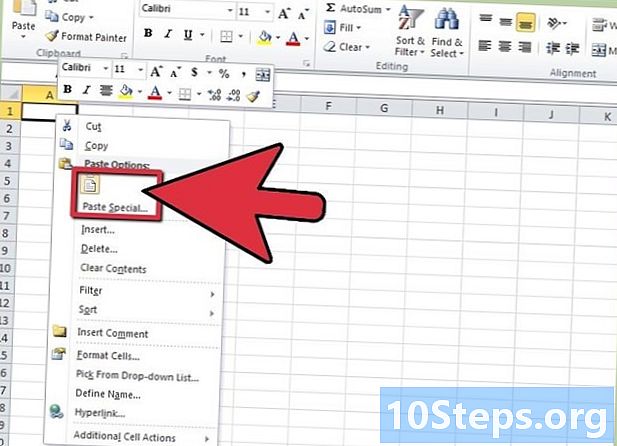
Avaa tyhjä Excel-taulukko. Aktivoi ensimmäinen solu (A1) ja liitä kopioitu e. Tätä varten teet joko Ctrl + V tai napsautat hiiren kakkospainikkeella solussa ja valitset valikosta Liitä. -

Käytä eExcelin "Jaa sarakkeet" -toimintoa tietojen järjestämiseen ja sijoittamiseen taulukkoon. Valitse muunnettavat tiedot.- Napsauta "Data" -välilehteä ja napsauta sitten "Jaa e-sarakkeet" -kuvaketta Excel-työkalurivillä. Ohjattu muuntaminen avautuu.
- Valitse "Rajattu" laatikossa "Alkuperäinen tietotyyppi" ja napsauta "Seuraava" siirtyäksesi ohjatun muuntamistoiminnon vaiheeseen 2.
- Valitse "Tila" -ruutu ja poista kaikki muut erottimet-osion valintaruudut käytöstä. Napsauta "Seuraava" jatkaaksesi.
- Napsauta Tietojen esikatselu -näytössä saraketta valitaksesi se. Valitse sitten "e", joka sijaitsee tietosarakkeen "Alusta" -otsikon alla.
- Toista edellinen vaihe kaikille datakatsauksessa näkyville sarakkeille.
- Aloita muuntaminen napsauttamalla ohjatun toiminnon oikealla puolella olevaa "Valmis" -kuvaketta. Tämä lopettaa toiminnan. Alkuperäisen PDF-tiedoston tiedot on jaettu sarakkeisiin ja järjestetty Excel-taulukkoon.